iOS5で新たに追加された「通知センター」。機能自体は知っているけれど、ほとんど使っていないという人も多いのでは? 今回は、必要/不必要な情報を整理する方法を教えます。
■いちばん上のスペースを陣取っているウィジェットを消す!
通知センターは、初期設定のままだといちばん上にTwitter/Facebookの投稿ボタン、天気、株価情報が表示されます。Twitterと天気は使うけど、株価は見ない……など、人それぞれ使い方が違うと思います。
 |
|---|
通知センターの設定は、「設定」アプリ→「通知」で管理されています。「通知センターで表示するApp」に「共有ウィジェット」や「天気ウィジェット」などがあるはずです。
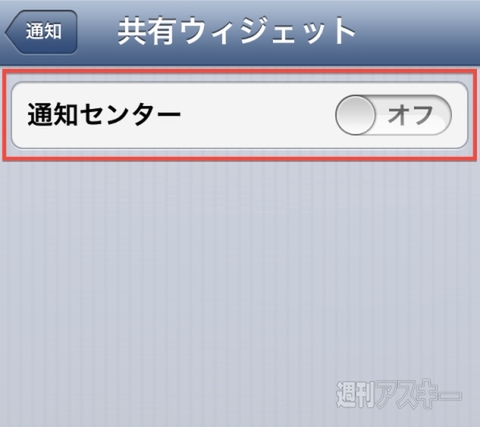 |
|---|
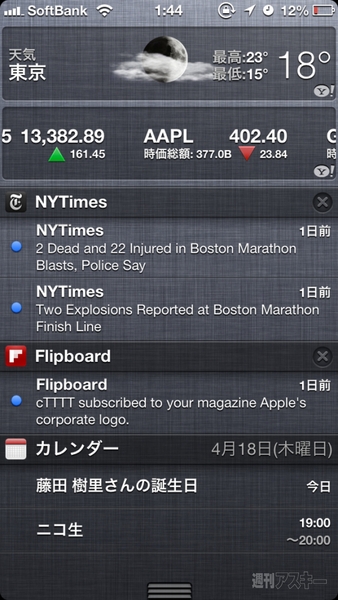 |
これまでTwitterやFacebookに通知センターから投稿したことがないなら、思い切って消してしまいましょう。「共有ウィジェット」をオフにすれば、投稿ボタンが通知センターから消えます。
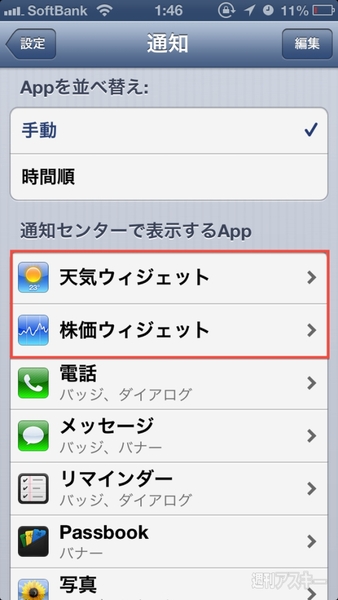 |
|---|
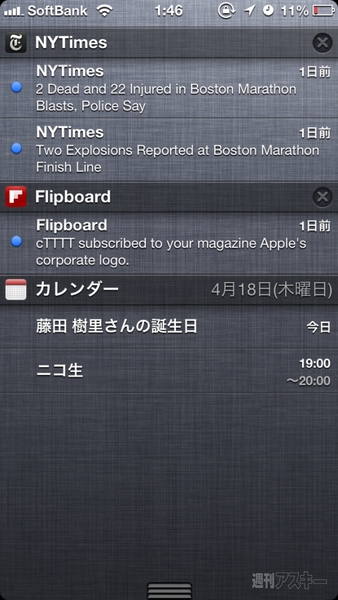 |
同じく、天気と株情報は必要ないなら、「天気ウィジェット」や「株価ウィジェット」もいりませんね。オフにします。これで通知センターの半分がスッキリしました。
■表示するアプリは選べる&順番を並べ替えられる!
「カレンダー」の予定や「リマインダー」のタスクは、アプリを起動せずにさっと確認できると便利です。また、SNSアプリの「いいね!」の通知は、そこをタップすると直接その投稿にジャンプできます。逆に、アップデートを報告するアプリは、何度も開いて確認することはないので、消してしまってもいいかもしれません。
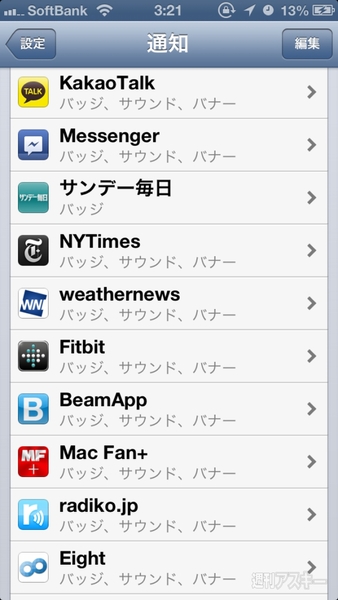 |
|---|
「通知センターで表示するApp」にいくつ登録されていますか? アプリをインストールすると自動的にここに追加されるので、整理しないとどんどんたまってしまうのです。
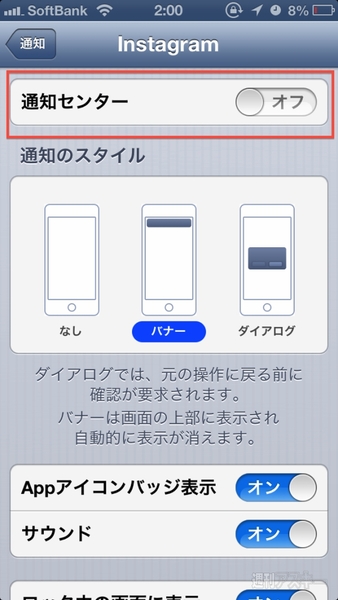 |
|---|
通知センターに表示したくないアプリをウィジェットと同じく「オフ」にすれば、「通知センターで表示しないApp」に入り、表示されなくなります。
ここで注意したいのが、通知センターをオフにしたからと言って、通知が来なくなるわけではありません。例えば「Instagram」で「いいね!」されたときは、「通知のスタイル」を「なし」にしない限り、プッシュ通知されるので安心してくださいね。
 |
|---|
また、右上の「編集」ボタンをしてアプリを上下にスライドさせれば、表示する順番も変更できますよ。
■任意のユーザーのツイートを表示!
「Twitter」アプリでは、自分に対するコメントは通知されますが、任意のユーザーがつぶやいたときに内容を通知させることもできます。設定方法は簡単です。
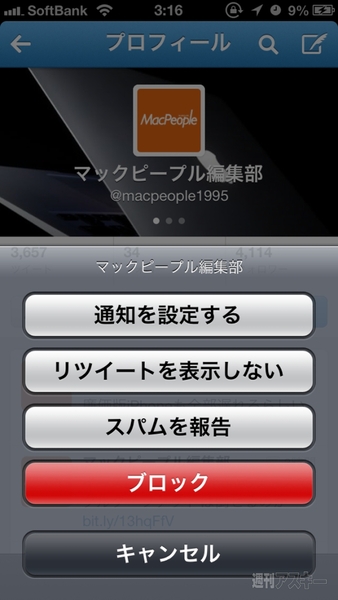 |
|---|
「Twitter」アプリで任意のユーザーを開き、「人物」アイコンをタップ。「通知を設定する」を選びます。
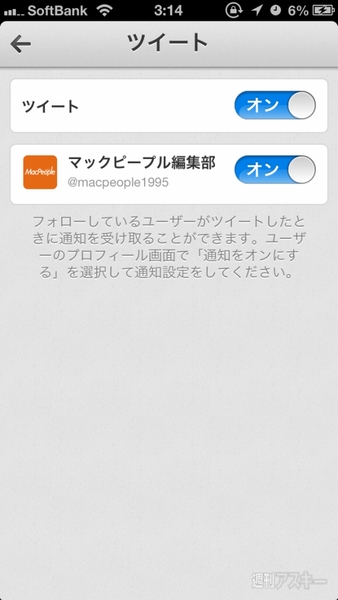 |
|---|
すると、「アカウント」タブ→「歯車」アイコン→「設定」→「通知」にそのユーザーが表示されます。これで、情報を逃さずチェックできますね。
■通知を素早く消す方法!
iPhone操作中に通知が来ると、「バナー」スタイルの通知が画面上部に5秒程度表示されます。ウェブサイトなどの読んでいる部分とちょうど重なって、「早く消えて!」と思ったことはありませんか? そんなときに通知センターが活躍します。
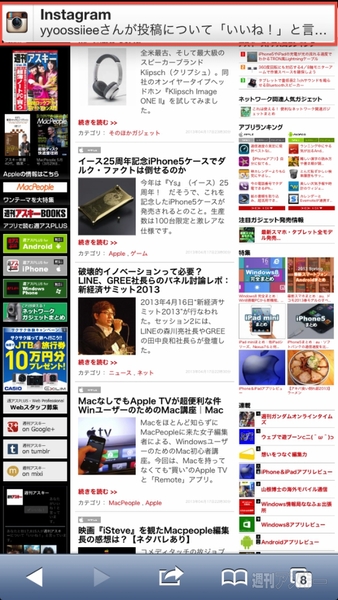 |
|---|
通知が表示されている間に通知センターをちょっとだけ引き出すと……。
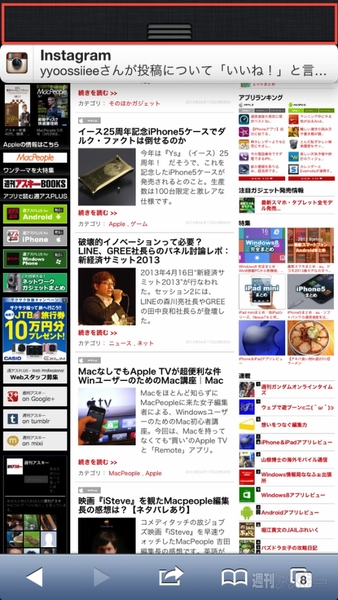 |
|---|
すぐに通知が消えるのです! これでもう、通知にイライラすることもなくなります。
と、いちばん紹介したかったのは最後の機能だったりするのですが、通知センターには必要な情報のみを表示して、活用してみてくださいね。
【MacPeopleデジタル版をNewsstandでも配信中!】
-
680円

-
APPLE MacBook Air 1.7GHz Core i5/1...
81,304円

-
APPLE MacBook Pro 13.3/2.5GHz Core...
95,777円

-
APPLE Mac mini/ 2.3GH Quad Core i7...
62,000円

-
92,800円

-
8,400円

週刊アスキーの最新情報を購読しよう










